Denne artikel fortæller dig alt, hvad du kan forvente af den helt nye Outlook til Mac.
Du kan finde flere oplysninger om den nye Outlook til Mac-funktionalitet under Få hjælp til nye Outlook til Mac.
I denne artikel
Krav
Slå det nye Outlook til eller fra
Nyheder – højdepunkter
Seneste opdateringer (indeholder oplysninger om Kommer snart og Funktioner i Exchange i det lokale miljø)
Kendte problemer
Giv feedback
Krav
Os- og Outlook-version
macOS version 10.14 (Mojave) og nyere
Outlook-version baseret på følgende opdateringskanaler:
-
16.42 (20101102) og nyere for Aktuel kanal
-
16.40 (20073000) og nyere for Aktuel kanal (forhåndsvisning)
-
16.32 (19110306) og nyere for Beta-kanal
Kontotype
Arbejds- eller skolekonto, der er tildelt af din organisation, og hvad du bruger til at logge på Microsoft 365 eller Exchange Online på arbejdet eller i skolen
Microsoft-konto til konti, hvor Microsoft er udbyder, f.eks. en Outlook.com-, Hotmail.com-, Live.com- eller MSN.com-konto
Tredjepartskonti som f.eks. en Google-, iCloud-, Yahoo-, POP- eller IMAP-konto
Bemærkninger!:
-
Understøttelse af Yahoo og IMAP er tilgængelig i aktuel kanal version 16.46 (21021202+)
-
Understøttelse af POP er tilgængelig i aktuel kanal version 16.50 (21061300+)
Du kan se andre krav i Systemkrav til Office.
Slå det nye Outlook til eller fra
Sådan prøver du den nye oplevelse
Åbn Outlook, og slå derefter den ældre version af Outlook fra.
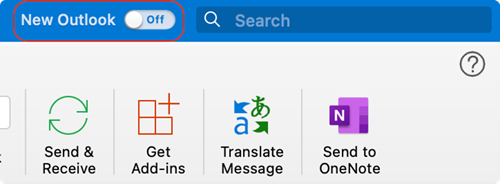
Sådan skifter du tilbage til ældre versioner af Outlook
Du kan når som helst skifte tilbage ved at starte Outlook og derefter klikke på menuen Hjælp og vælge Vend tilbage til ældre versioner af Outlook.
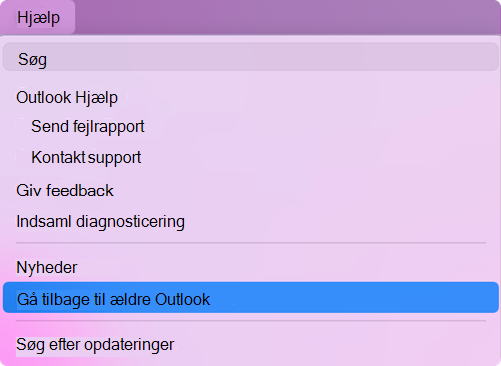
Konti, der er tilføjet i den nye Outlook til Mac, føjes ikke automatisk til ældre versioner af Outlook og omvendt.
Før du skifter tilbage, har du mulighed for at give feedback på oplevelsen og oprette en påmindelse i appen om, hvornår flere funktioner bliver tilgængelige.
Nyheder i Outlook til Mac – Højdepunkter
Det nye Outlook har mange nye funktioner og forbedrede oplevelser, herunder:
Værktøjslinje, der kan tilpasses
Vælg kommandoer, der skal vises på værktøjslinjen. Vælg ikonet mere 
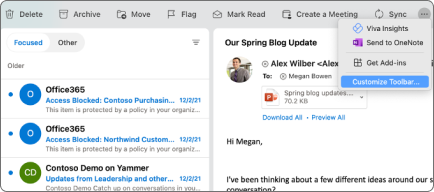
Forbedret søgning
Søgning drives nu af Microsoft Søg og har bedre resultater og forslag. Klik i feltet Søg , eller brug tastaturgenvejen Skift+Command+F til at søge.
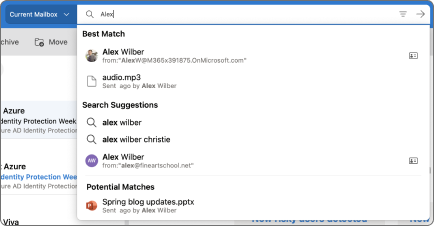
Min dag
Se din daglige kalenderdagsorden fra en ny opgaverude i hovedvinduet for Mail. Vælg Opgaverude i menuen Vis, eller brug tastaturgenvejen [Skift+Command+] til at åbne den.
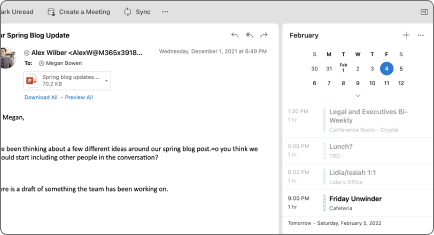
Foreslåede tidspunkter
Når du opretter begivenheder, kan du få foreslåede mødetidspunkter baseret på modtagernes tilgængelighed.
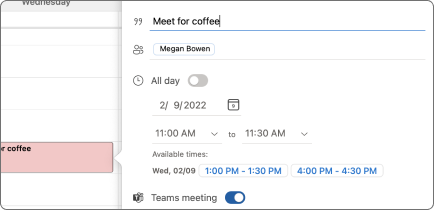
Forbedrede mødesvar
Svar på mødeinvitationer direkte fra læseruden. Du kan vælge at sende en mail til arrangøren og svare med din SVP.
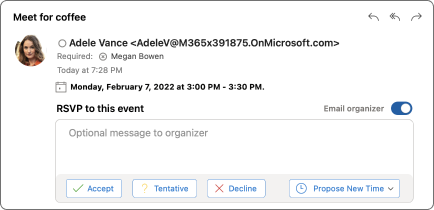
Microsoft 365-grupper i Mail & Kalender
Få vist alle dine Microsoft 365-grupper i visningerne Mail og Kalender. I Mail er Grupper placeret under noden Grupper for din konto. I Kalender er Grupper placeret under dine kalendermapper.
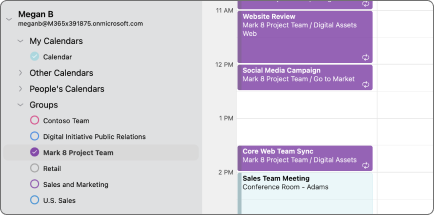
Indlejret meddelelse i læseruden
Besvar meddelelser uden at åbne et nyt meddelelsesvindue. Vælg Besvar, Svar til alle eller Videresend i læseruden, værktøjslinjen eller menuen Meddelelse, eller brug tastaturgenvejene Command+R, Skift+Command+R eller Command+J.

Forbedret planlægning af begivenheder
Opret begivenheder ved at vælge en tidsblok i kalendergitteret. Tilføj begivenhedsoplysninger, herunder deltagere og placeringer, og få vist deltagernes tilgængelighed direkte i minikalenderen. Brug Planlægningsassistent til møder med et stort antal deltagere.
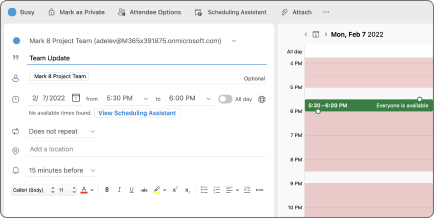
Udsæt
Med Udsæt kan du midlertidigt fjerne en mail fra din indbakke og planlægge, at den skal vises igen senere, når du kan svare.
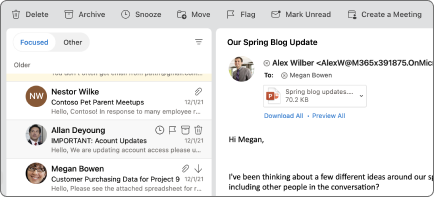
Arbejde et andet sted
Giv kolleger mere indsigt i din tilgængelighed ved at angive Arbejder et andet sted som din kalenderstatus for begivenheder eller aftaler.

3-dages kalendervisning
Den nye 3-dages visning i Kalender hjælper dig med at se flere møde- og begivenhedsoplysninger, når du har en fuld tidsplan.
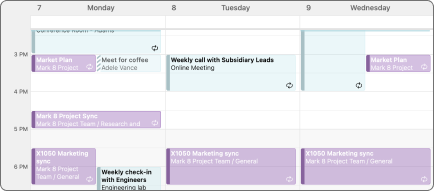
Mailtip
Outlook viser nu MailTips for at hjælpe dig med at undgå almindelige, men potentielt dyre eller pinlige fejl. MailTips-beskeder kan udløses af handlinger, herunder at klikke på Svar til alle på en stor modtagerliste, sende følsomme oplysninger til en person uden for organisationen eller sende en meddelelse til en person, der ikke er på kontoret.
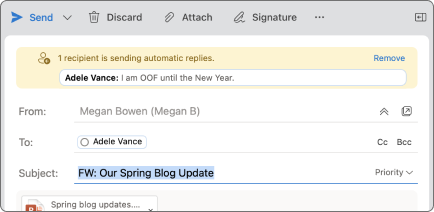
Seneste Opdateringer
Her er en liste over funktioner, der for nylig er rullet ud til den nye Outlook til Mac.
|
Funktioner |
Kanaler |
Kommentarer |
|
Send meddelelse igen |
Produktion |
Send hurtigt den samme meddelelse igen. |
|
Automatisk fastgørelse af tilføjelsesprogrammer |
Produktion |
Nyligt installerede tilføjelsesprogrammer fastgøres automatisk til værktøjslinjen for at øge synligheden. |
|
Tilføjelsesprogrammer 1.10 API og understøttelse af automatisk afspilning |
Produktion |
Mere API-understøttelse af tilføjelsesprogrammer, herunder mulighed for automatisk afspilning |
|
Synkroniser mapper med kontakter |
Produktion |
Kontakter i undermapper vises nu via Kategorier (også levering i Mobil) |
|
Onlinearkiv |
Produktion |
Onlinearkiv er nu tilgængeligt i sidepanelet. Brugerne kan enten manuelt flytte meddelelser fra den primære postkasse til postkassen til onlinearkivering eller bruge opbevaringspolitikker eller regler til at arkivere meddelelser automatisk. |
|
Filtrer efter kategori |
Produktion |
Filtrer din mail efter kategori |
|
Understøttelse af POP-konto |
Produktion |
Tilføjet understøttelse af POP-konti |
|
Forbedringer af MIP |
Produktion |
Understøttelse af følsomhedsmærkategenskaber |
|
. VCF-fil Importér/Eksportér |
Produktion |
Guiden Import og eksport |
|
Kalenderforslag |
Produktion |
Se kalenderforslag, når du bruger søgelinjen |
|
Mailforslag |
Produktion |
Se forslag til mail, når du bruger søgelinjen |
|
Filforslag |
Produktion |
Se filforslag, når du bruger søgelinjen |
|
Bedste match |
Produktion |
Vi foreslår de mest relevante top tre resultater for din søgeforespørgsel |
|
Lokale mapper |
Produktion |
Tilføjet understøttelse af mapper på denne computer |
|
Rtf-flag |
Produktion |
Tilføjet understøttelse af mere omfattende flagmarkering |
|
Liste over kontakter |
Insiders |
Tilføjet understøttelse af brugerens kontaktliste/distributionsliste |
|
Support til Exchange-konto i det lokale miljø |
Insiders |
Tilføjet understøttelse for at konfigurere en Exchange On-Prem-konto |
Kommer snart
Vi har altid funktioner i aktiv udvikling, og nogle af disse vil være tilgængelige i den nye Outlook-oplevelse senere på året.
-
Noter & visningerne Opgaver er ikke oprindeligt tilgængelige
-
Automatisk udvidelse af understøttelse af onlinearkiv
Understøttede funktioner for Exchange On-Prem
|
Område |
Supportscenarier |
Kommer senere |
|
Konto |
|
|
|
|
|
|
|
Kalender |
|
|
|
Kontakt |
|
|
|
Søg |
|
|
1
Disse funktioner er i gang.
2
Disse funktioner er planlagt.
3
Disse funktioner understøttes ikke på nuværende tidspunkt.
Du kan få mere at vide på vores funktionsparitetsside.
Funktioner under udvikling vises først for Office Insiders.
Bemærk!: Outlook i App Store er i øjeblikket ikke berettiget til Office Insiders.
Kendte problemer
Produktteamet kender til og undersøger følgende problemer i nye Outlook til Mac.
-
Begivenheder og kontakter kan ikke flyttes eller kopieres mellem konti.
-
Kan ikke bruge "Send som" eller "Send på vegne af" en Office 365 gruppe
-
Ingen lydmeddelelser
-
Det er ikke muligt at oprette eller synkronisere lokale kontakter eller kalendere for IMAP Direct-synkronisering og IMAP Cloud-cachekonti.
-
Hændelsen kan ikke duplikeres ved hjælp af genvejsindstillingen + træk og slip.
-
IMAP CloudCache-konti synkroniserer ikke sendte mails i mappen Sendt
-
Tilføjelse af modtagere til den seneste adresseliste
-
Feltet Personlige oplysninger for IMAP CC synkroniserer ikke Fulde navn og er nedtonet.
-
Antal markerede elementer i Indbakke er ikke tilgængelig.
-
Regler viser meddelelsen "Regler understøttes ikke for denne konto" for nogle GCC-miljø.
-
Link til opgaver fungerer ikke i GCC-H-miljøer
Rapportering af problemer og feedback
Der er forskellige måder at rapportere problemer på og give feedback for at forbedre oplevelsen.
Kontakt support.
Rapportér problemer ved hjælp af Kontakt support i menuen Hjælp.

Når du åbner en supportanmodning, vises der et hjælpeikon ud for skiftet Nyt Outlook for at give nem adgang til den aktuelle anmodning.
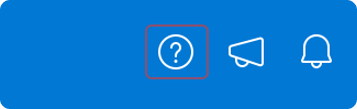
Når en supportmedarbejder giver et svar, vises der desuden en rød badge på hjælp-ikonet sammen med macOS-meddelelsen.
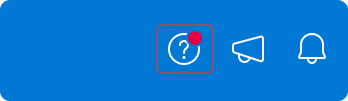

Funktionsanmodninger
Stem på funktionsanmodninger ved hjælp af Giv feedback i menuen Hjælp.
Angive indstillinger for den nye Outlook til Mac
Administratorer og andre it-fagfolk kan planlægge, implementere og vedligeholde installationer af den nye Outlook til Mac med et standardsæt af præferencer, der er beskrevet i Office til Mac administratorinstallationsvejledning.










